Сетевая карта - это основа наших подключений. Это устройство, которое позволяет нам подключаться к Интернету с нашего компьютера, мобильного или любого совместимого устройства. Однако они могут быть разных типов с разными характеристиками. Некоторые из них логически более продвинуты, чем другие, и могут достигать большей или меньшей скорости. В этой статье мы объясним, как мы можем увидеть детали сетевой карты in Windows по-простому.
Как просмотреть сведения о сетевой карте в Windows
Windows 10 сегодня наиболее часто используемая операционная система для настольных компьютеров. Он имеет множество интегрированных функций, но также предлагает широкий спектр возможностей для установки сторонних инструментов, которые помогают нам в повседневной работе, а также предоставляют больше информации о различных компонентах, которые мы установили.

Как мы уже говорили, сетевая карта необходим для навигации по сети. Нам нужно, чтобы он работал правильно, имел подходящие драйверы и был совместим с операционной системой. Таким образом, мы можем подключаться как к проводным, так и через Wi-Fi сети, в зависимости от типа, который у нас есть.
Мы можем устанавливать самые разные сетевые карты. Некоторые из них - Fast Ethernet, а другие могут предложить скорость до 1 Гбит / с. Есть и такие, у которых несколько портов, а не один. Как и любой компонент нашего оборудования, они имеют разные характеристики в зависимости от того, какой из них мы используем.
Чтобы узнать детали сетевой карты, мы сможем использовать как функции интегрированы в самой операционной системе Windows, а также через стороннее программное обеспечение которые мы можем установить простым способом.
информационная система
Windows предлагает подробную информацию об устройствах, которые мы установили, через Системную информацию. Там мы можем найти данные о нашей сетевой карте. Для этого нам просто нужно перейти в Пуск и написать Системную информацию.
Как только мы окажемся в Информация о системе раздел, мы должны перейти в Компоненты , Cеть и адаптер . Там мы увидим информацию о сетевой карте, которая есть в нашей системе.
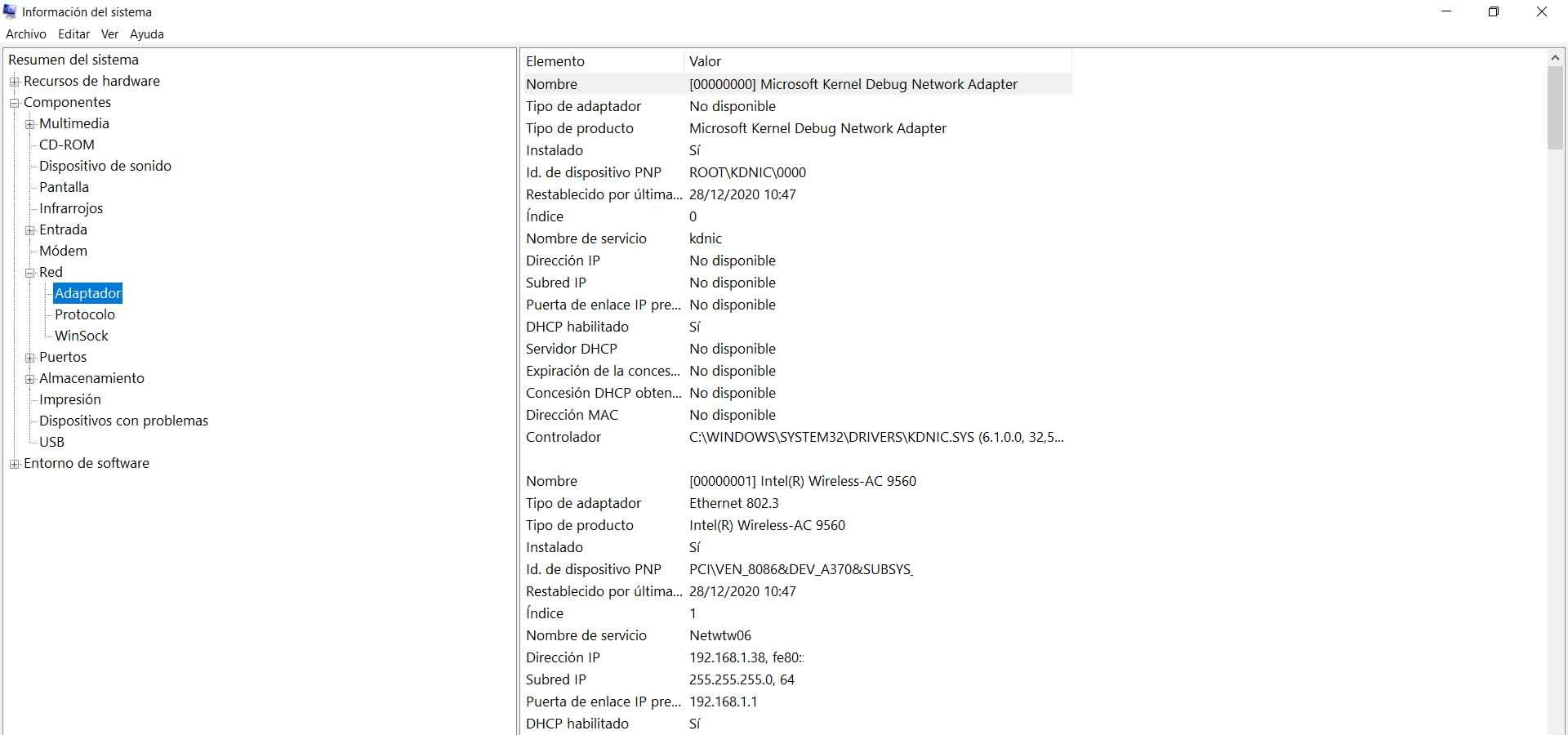
Имейте в виду, что их может быть несколько, если у нас их больше одного. Например, может появиться сетевая карта Wi-Fi, а также сетевая карта Ethernet. Мы можем прокрутить с помощью мыши и увидеть все из них с соответствующей информацией.
Символ системы
Эту информацию также можно получить из командной строки. Для этого нам нужно перейти в Пуск, написать командную строку и, оказавшись внутри, мы должны выполнить команду ipconfig / all .
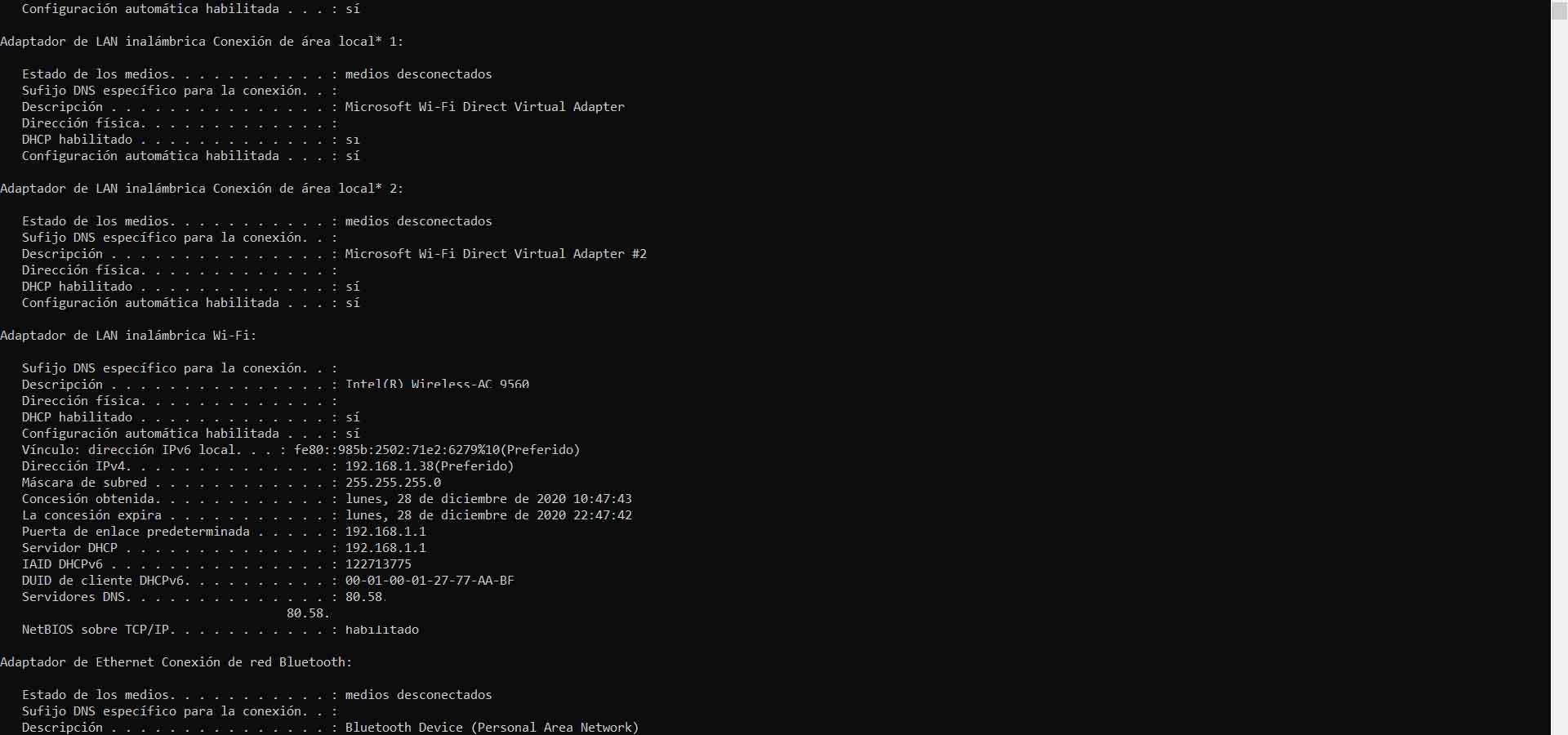
Как мы видим на изображении, на этот раз он также покажет нам все сетевые карты, установленные на этом компьютере. Мы можем видеть детали сетевой карты, а также карты Wi-Fi и любых других, которые есть.
Сторонние инструменты, такие как NetworkInterfacesView Tool
Мы также можем увидеть детали сетевой карты в Windows с помощью сторонних инструментов. В этом случае нам придется установить дополнительное программное обеспечение в нашей системе, хотя мы сделаем это бесплатно.
Есть несколько инструментов этого типа, которые мы можем использовать без какой-либо оплаты. В нашем случае мы собираемся протестировать Инструмент NetworkInterfacesView . Это бесплатная программа для Windows, которая дает нам информацию о сетевой карте.
Чтобы начать использовать эту программу, первое, что нужно сделать, это загрузить . Он доступен в 32-битной и 64-битной версиях. Он портативный, поэтому нам не нужно устанавливать его в системе.
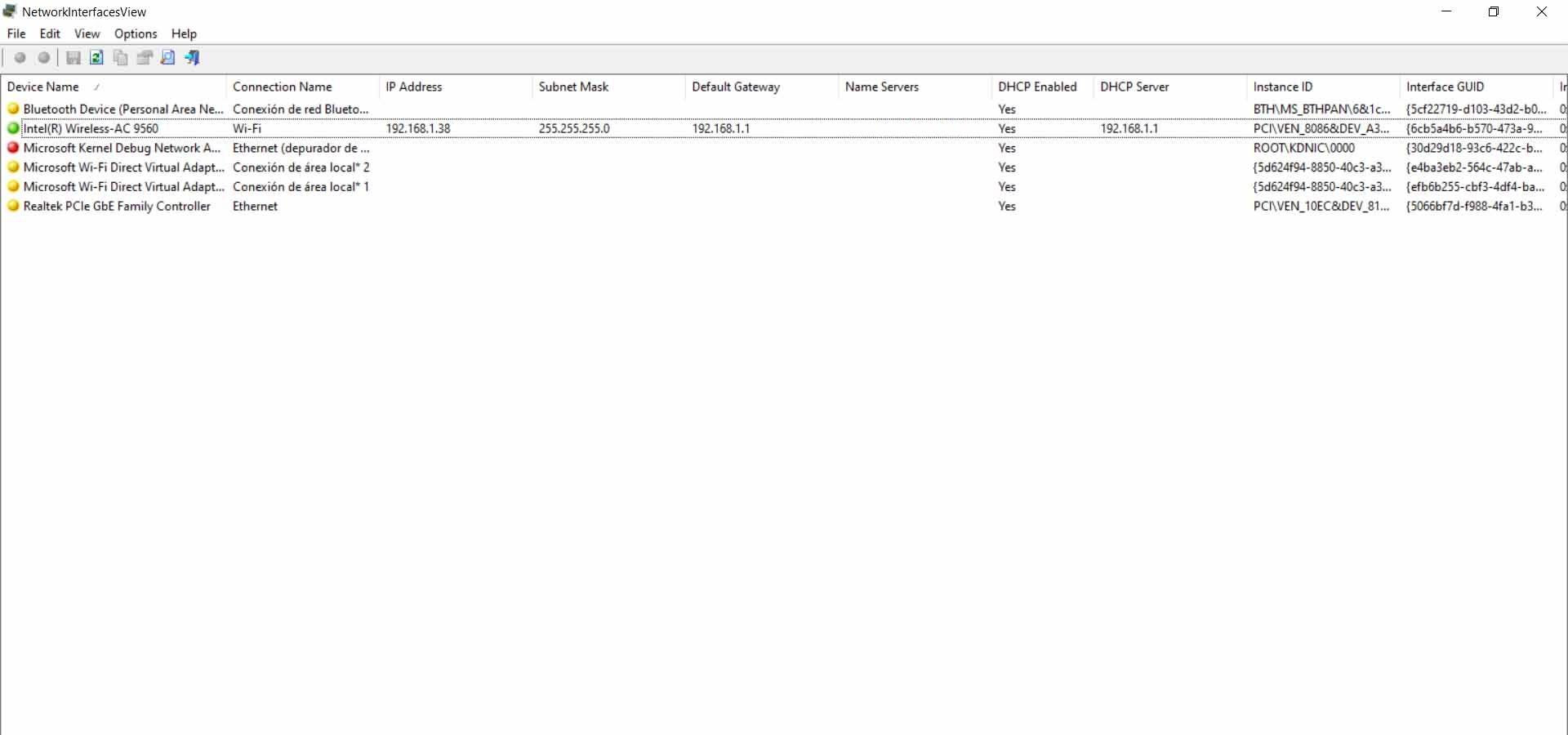
Когда мы его запустим, мы увидим все сетевые карты, как физические, так и виртуальные, которые есть на нашем компьютере. Зеленым цветом показаны те, которые активированы в данный момент.
Если мы дважды щелкнем по любому из сетевые карты которые появятся, он покажет нам информацию об этом устройстве. Мы можем видеть такие данные, как имя, IP-адрес, DNS серверы, MAC-адрес… Короче говоря, мы можем видеть информацию обо всех картах, которые установлены.
Следовательно, это параметры в Windows для просмотра сведений о сетевой карте. Мы можем использовать обе функции, встроенные в Microsoftсобственная операционная система, а также тестовые внешние программы.